Weitere Tipps, um mehr aus Amazon Fire HD 10 herauszuholen

Wenn Sie das Fire-Tablet von Amazon noch nicht kennen, können Sie anhand der folgenden Schritte die Erfahrungen mit den neuesten Modellen optimieren.
Das neue Tablet von Amazon, das Fire HD 10, ist ein weitereskostengünstige Version seiner Vorgänger und bietet eine viel verbesserte Erfahrung. Es enthält ein verbessertes 1080p-Display, Freisprech-Alexa und einen neuen günstigen Preis. Wenn Sie mit dem Fire-Tablet noch nicht vertraut sind, können Sie mit den folgenden Schritten mehr aus der Erfahrung herausholen. Beachten Sie, dass diese Tipps auch für kleinere Größen der modernen Tablets geeignet sind. Weitere Tipps und Tricks finden Sie in unserem vorherigen Artikel über die ersten Schritte mit Ihrem Fire-Tablet.
Benennen Sie Ihr Fire Tablet um
Alle Geräte von Amazon sind recht erschwinglich undWenn Sie ein Fan sind, stehen die Chancen gut, dass Sie mehrere im Haus haben. Wenn Sie mehrere haben, ist es sinnvoll, für jedes Tablet einen aussagekräftigen Namen zu vergeben, im Gegensatz zu dem Standardnamen "Brian 2"nd Feuer". Auf diese Weise behalten Sie den Überblick über die Geräte in einem ausgelasteten Heimnetzwerk und können die Geräte auf Ihrer Seite "Meine Geräte" auf der Amazon-Website einfacher verwalten. Um den Namen Ihres Tablets zu ändern, gehen Sie zu Einstellungen> Geräteoptionen> Ändern Sie Ihr Gerät Name und geben Sie einen Namen ein, mit dessen Hilfe Sie zwischen ihnen unterscheiden können.
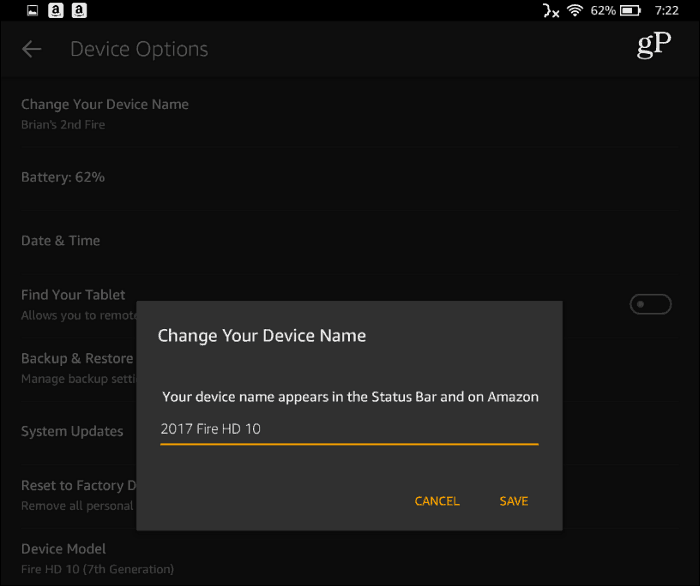
Blue Shade aktivieren
Die meisten Geräte haben heutzutage ein Werkzeug, das es erlaubtfiltern Sie das blaue Licht heraus, das Sie nachts aufhalten kann. In Windows 10 gibt es beispielsweise eine Funktion namens "Blaulicht" und in iOS "Nachtschicht". Wischen Sie zum Einschalten vom oberen Bildschirmrand nach unten und tippen Sie auf das Symbol „Blauer Schatten“. Der Bildschirm ändert seine Farbe und Sie können die Farbe mit dem Schieberegler einstellen. Um mehr Kontrolle darüber zu haben, gehen Sie zu Einstellungen> Anzeige> Blauer Schatten. Dort können Sie die Farbe und Helligkeit anpassen und einen Zeitplan für die automatische Aktivierung festlegen.
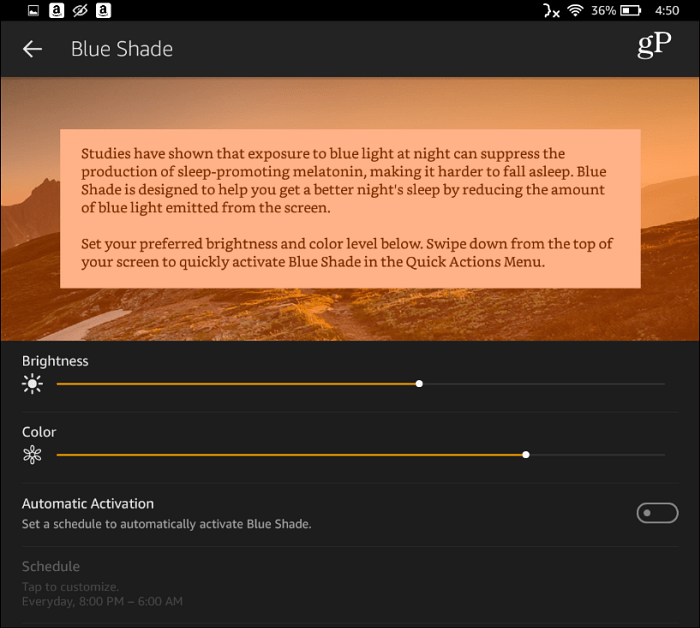
Deaktivieren Sie die Option zum Sperren von Bildschirmanzeigen
Während Amazon seine Fire Tablets an einen verkauftWenn Sie zum Zeitpunkt des Kaufs nicht extra bezahlen, werden Anzeigen auf dem Sperrbildschirm aktiviert. Die Anzeigen beziehen sich normalerweise auf andere Arten von Amazon-Produkten und -Diensten. Sie können die Anzeigen deaktivieren, die Abmeldung kostet Sie jedoch zusätzlich 15 US-Dollar. Melden Sie sich auf einem anderen Computer bei Ihrem Amazon-Konto an und rufen Sie die Seite "Ihre Geräte" auf. Suchen Sie nun Ihr Tablet in der Liste und klicken Sie auf die Schaltfläche daneben. Sie werden sehen, dass das Gerät Sonderangebote und Anzeigen abonniert hat - klicken Sie auf den Link Bearbeiten.
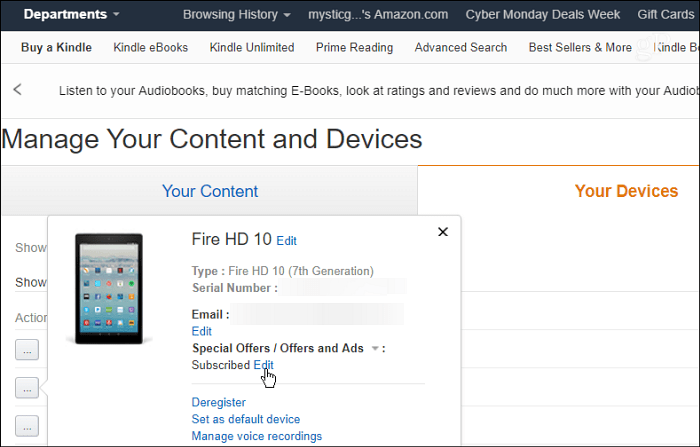
Wählen Sie dann die Schaltfläche zum Abbestellen. Denken Sie daran, dass Ihnen 15 US-Dollar zuzüglich Steuern berechnet werden, unabhängig davon, ob Sie ein Prime-Mitglied sind oder nicht. Es könnte sich dennoch lohnen, wenn Sie kein Fan der Anzeigen sind und möchten, dass sie endgültig gelöscht werden.
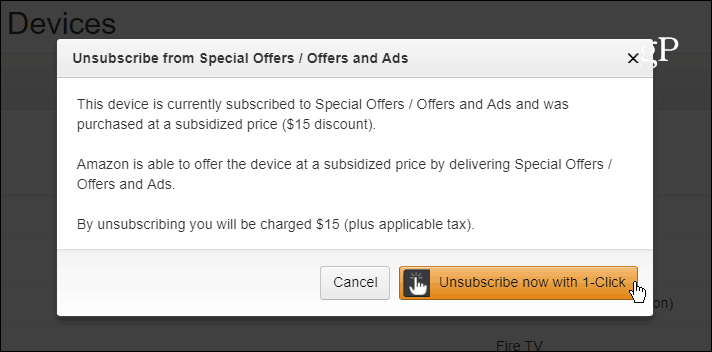
Privates Surfen im Internet
Alle modernen Webbrowser bieten ein privates BrowsingErfahrung. Google nennt es "Incognito" für Chrome und Microsoft nennt es "InPrivate" für Edge in Windows 10. Der Silk-Browser auf Ihrem Fire-Tablet bietet die gleiche Art des privaten Surfens. Starten Sie den Silk-Browser und tippen Sie auf die Optionsschaltfläche (drei vertikale Punkte) in der oberen rechten Ecke und wählen Sie Enter Private Browsing (Privates Browsen starten) oder tippen Sie erneut darauf, um zu den regulären Registerkarten zurückzukehren. Sie werden wissen, dass Sie im privaten Modus surfen, da der Hintergrund von Silk dunkelgrau wird.
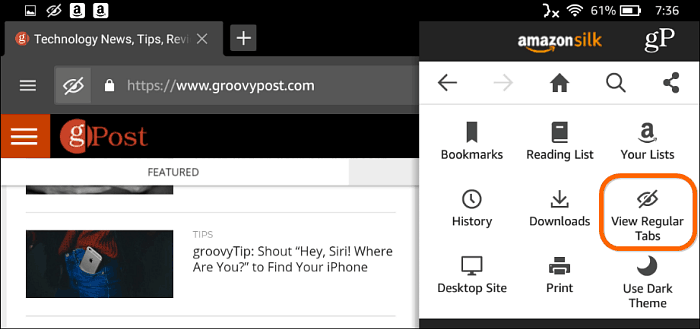
Hintergrund ändern
Wenn Sie die Dinge ein wenig variieren möchten, können Sie den Hintergrund des Startbildschirms in ein anderes Hintergrundbild ändern. Um das zu tun, gehe zu Einstellungen> Anzeige> Hintergrundbild. Dort können Sie aus verschiedenen Standardoptionen auswählen oder eines Ihrer eigenen Fotos (Bild auswählen) als Hintergrund verwenden.
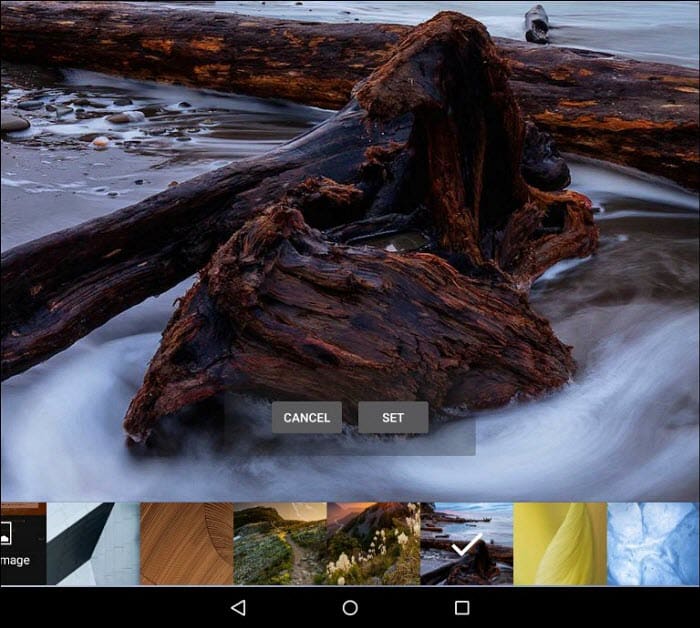
Dies sind nur ein paar Tipps, die Ihnen den Einstieg erleichtern sollen Amazon Fire HD 10 und andere moderne Fire Tablets von Amazon. Was sind einige Ihrer Lieblingstipps oder -tricks für das Entertainment-Tablet von Amazon? Lass es uns im Kommentarbereich unten wissen.










Hinterlasse einen Kommentar